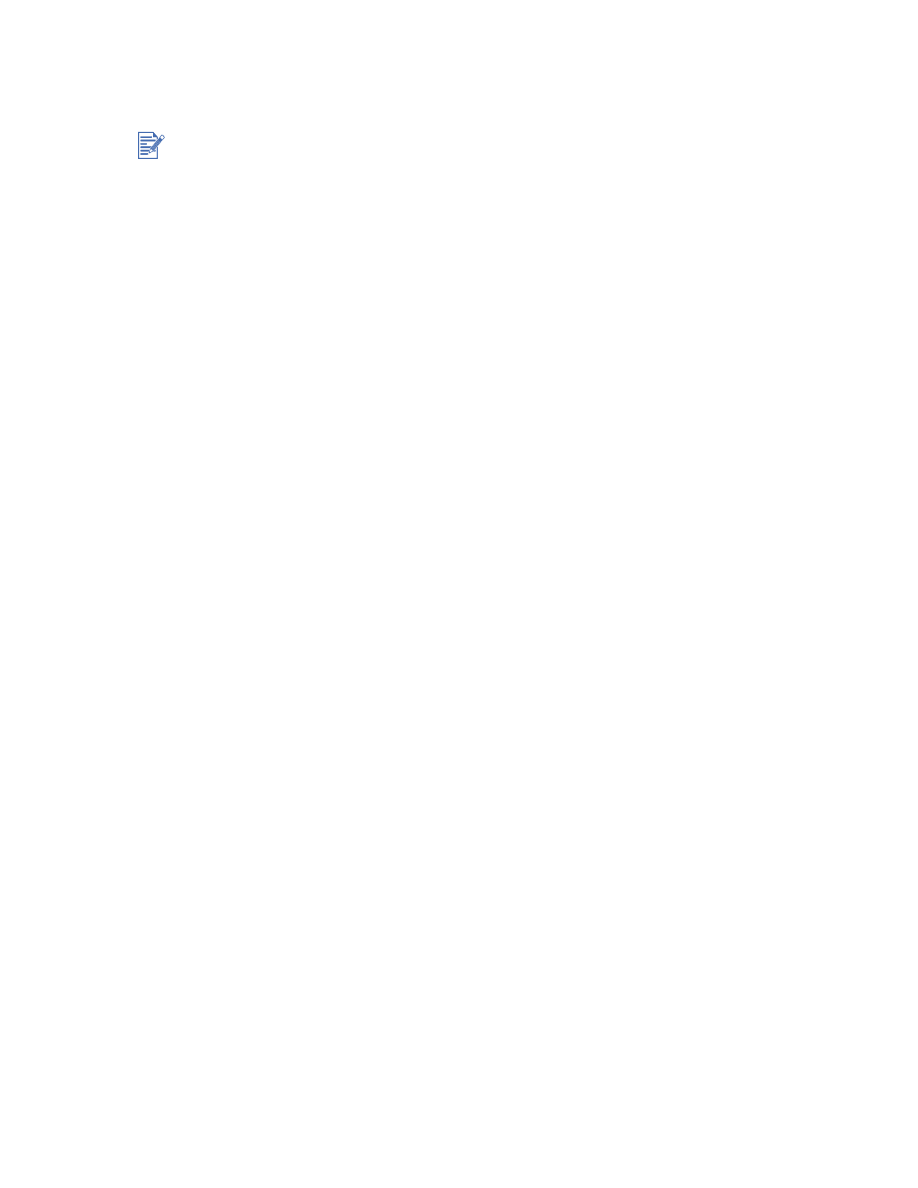
L’impression est délavée ou les couleurs sont ternes
Vérifiez le paramètre Qualité d’impression.
L’option Rapide utilise moins d’encre et imprime plus rapidement, ce qui est intéressant
pour imprimer des brouillons. Pour obtenir de meilleurs résultats couleur, sélectionnez la
qualité d’impression Normale ou Supérieure dans le pilote de l’imprimante.
Vérifiez le paramètre Type de papier.
Lors d’une sortie sur transparents ou autres supports spéciaux, sélectionnez le type de
support correspondant dans le pilote d’imprimante.
Vérifiez le type de papier que vous utilisez.
Certains types de support ne sont pas conçus pour être utilisés avec votre imprimante HP.
Consultez la section
“Impression et chargement des supports”
pour obtenir des
informations sur les supports recommandés.
Vérifiez que les cartouches d’impression ne sont pas vides ou bouchées :
• Si la qualité d’impression diminue, il est judicieux de nettoyer les cartouches
d’impression, puis d’imprimer une page de test. Consultez la section
“Nettoyage des
cartouches d’impression”
pour obtenir des instructions.
• Vérifiez que toutes les lignes de la page de test sont continues et imprimées
correctement. Si les lignes sont interrompues, votre cartouche d’impression est
vraisemblablement vide. Remplacez la cartouche d’impression (consultez la section
“Remplacement des cartouches d’impression”
pour obtenir des instructions). Si vous
avez récemment remplacé votre cartouche, celle-ci est vraisemblablement
défectueuse. Pour plus d’informations, reportez-vous à la section
“Fournitures et
accessoires HP”
.